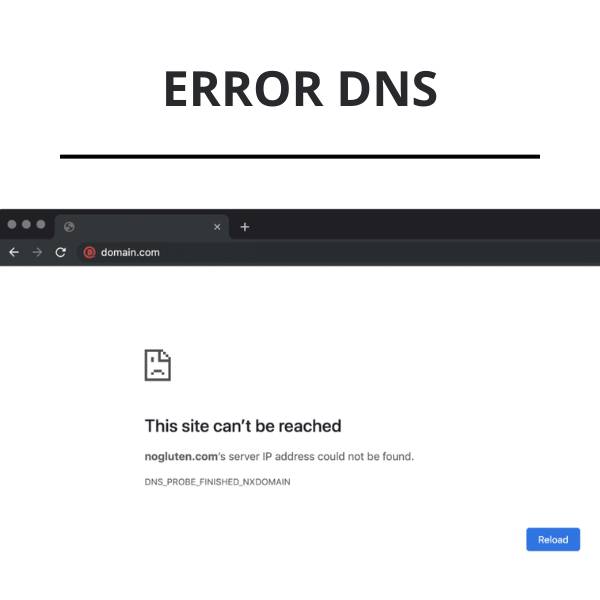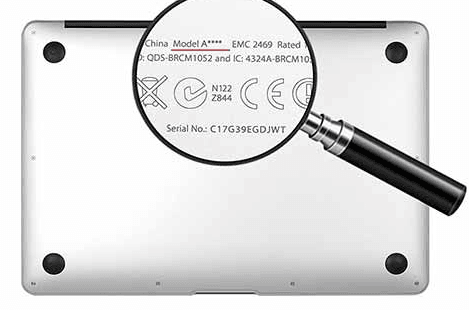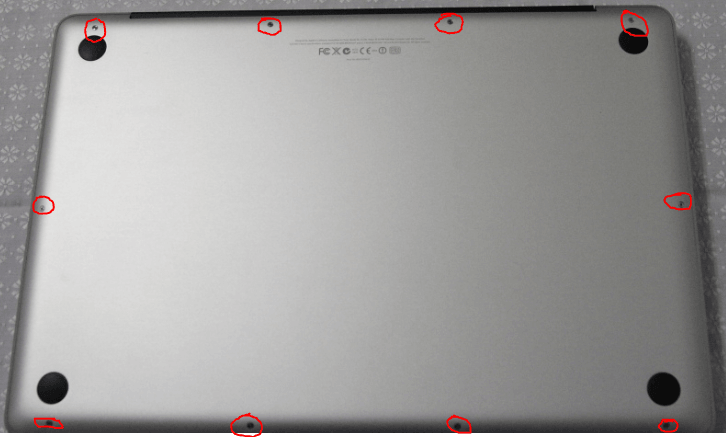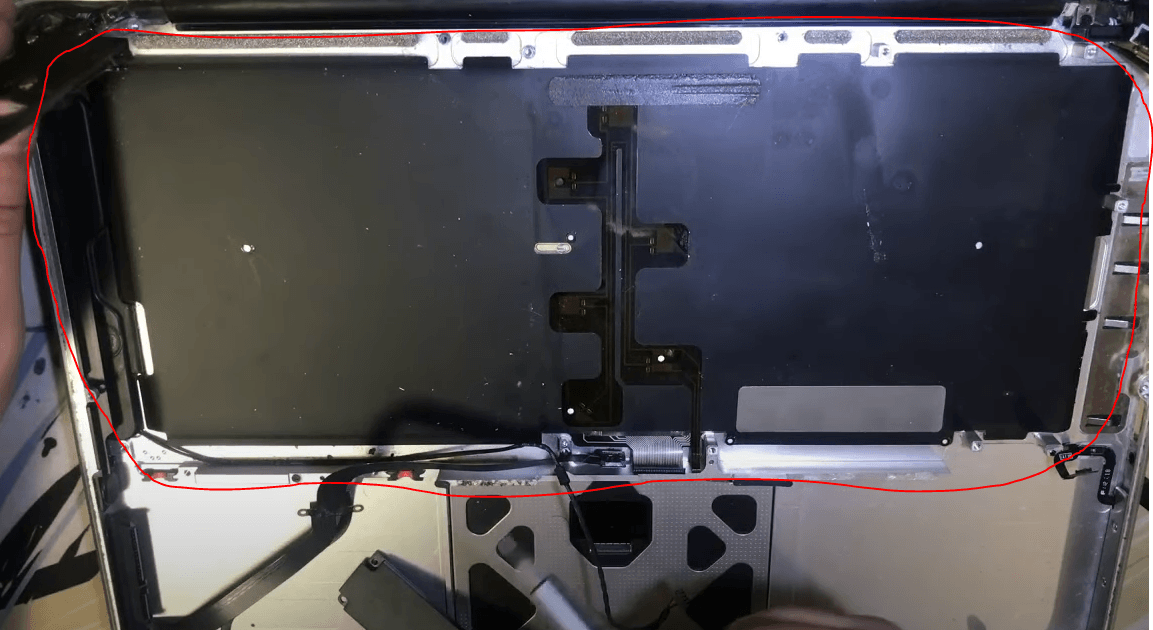REPARACION TECLADO PORTATIL
- 17 Diciembre 2012 |
- Publicado en Uncategorised
Las reparaciones de teclados en los ordenadores portátiles tiene costes muy variables. Hay marcas de ordenadores portátiles cuyos teclados se desmontan con solo dos tornillos y hay otros ordenadores portátiles donde hay que desmontar prácticamente todo el ordenador portátil para acceder a él.

El teclado es el elemento del portátil que más uso se le da. Hay muchas personas que prefieren arreglarlo por su cuenta, pero tienen dificultades para comprar el teclado. Mándanos tu marca y modelo y nosotros te lo vendemos. Tenemos teclados de ordenadores portátiles desde 40 €, según marca y modelo de ordenador portátil.
Las causas más comunes de que falle el teclado del ordenador portátil es la rotura de teclas (“La letra Q del teclado no funciona muy bien, y la tecla de la flecha superior se ha salido porque uno de lo tres pinchitos que la sujeta se ha ROTO!!!”) y por otro lado el derrame de líquidos (“El teclado se mojo con una bebida y quiero cambiarlo, le he puesto uno de usb hasta que lo pueda cambiar pero me sigue dando problemas es como si estuviese presionada siempre una tecla” o este otro: “Le ha caido en una esquina cafe y se bloqueo el teclado”).
En ambos casos la única reparación posible es la sustitución completa del teclado del portátil. Los fabricantes no proporcionan “las teclas sueltas” (parte de su negocio son las reparaciones) y por otro lado el interior del teclado es toda una membrana.
Si prefieres que la reparación la realicemos nosotros llámanos y estaremos encantados de darte el presupuesto gratuito y sin compromiso.


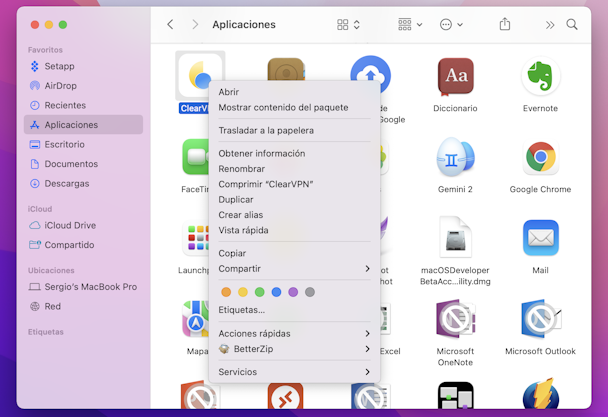
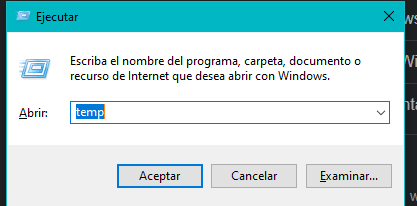

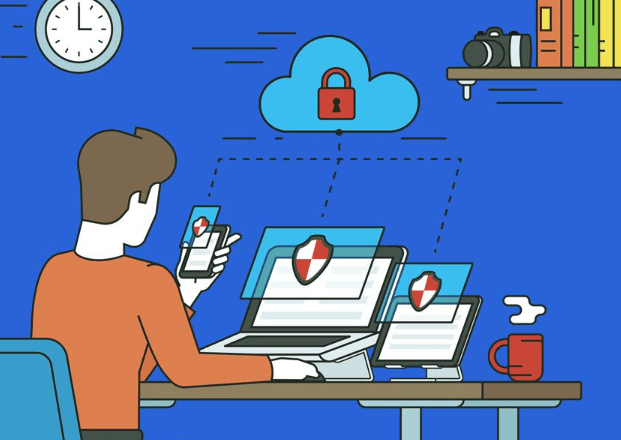
 Los problemas de disco duro Portátil deben ser tratados por profesionales. Si tu disco duro Ordenador Portátil comienza a hacer ruidos extraños, es una señal urgente para pedir ayuda.
Los problemas de disco duro Portátil deben ser tratados por profesionales. Si tu disco duro Ordenador Portátil comienza a hacer ruidos extraños, es una señal urgente para pedir ayuda.